Serials Inventor
Cách Trao Đổi Dữ Liệu Từ Inventor Sang Revit
Cách Trao Đổi Dữ Liệu Từ Inventor Sang Revit
1. Giới Thiệu
Trong quá khứ, các lĩnh vực như cơ khí và xây dựng thường hoạt động độc lập, ít có sự tương tác trực tiếp với nhau. Tuy nhiên, với sự phát triển của công nghệ cùng với nhu cầu về độ chính xác và cập nhật thông tin liên tục trong các dự án, việc liên kết và bổ trợ lẫn nhau giữa các ngành đã trở nên cần thiết. Autodesk đã cung cấp một giải pháp để hỗ trợ cho quá trình cộng tác giữa hai ngành cơ khí và xây dựng đó chính là Manufacturing for BIM, trong đó có hai sản phẩm nổi bật là Inventor và Revit.
Trong nội dung bài viết này, hãy cùng Anh Duong Vina khám phá về cách mà Inventor truy xuất dữ liệu sang Revit nhé!
2. Tổng Quan Về Việc Trao Đổi Dữ Liệu
Trong các công trình xây dựng, sự xuất hiện của nhiều cấu kiện như tủ, bàn, và các loại máy móc là điều không thể thiếu. Để đảm bảo độ chính xác và đáp ứng cho sản xuất, các chi tiết này thường được thiết kế trên các phần mềm chuyên dụng như Inventor hoặc AutoCAD. Còn với Revit, đây sẽ là môi trường để thiết lập mặt bằng và thiết kế vị trí tổng thể của các đối tượng trong dự án.
Sau khi đã có thông tin về mô hình của các cấu kiện trên Inventor, người dùng sẽ tiến hành thêm chúng vào Family trên Revit và đặt chúng vào đúng các vị trí tương ứng đã được thiết kế. Ở phần tiếp theo của bài viết, chúng ta sẽ tìm hiểu thêm về những cách truyền dữ liệu từ Inventor sang Revit.
3. Những Cách Trao Đổi Dữ Liệu Từ Inventor Sang Revit
Khi đã thiết kế được mô hình các cấu kiện trên Inventor, bạn có 4 cách để đưa dữ liệu từ Inventor sang Revit:
3.1 BIM Content
Trong tab Environment của Inventor, bạn sẽ thấy tính năng có tên là BIM Content trong nhóm Begin.

Với công cụ này, bạn có thể thay đổi gốc tọa độ, thêm các thông tin phi hình học như nhà sản xuất, mã dự án hoặc những thông tin mà bạn cần thiết.
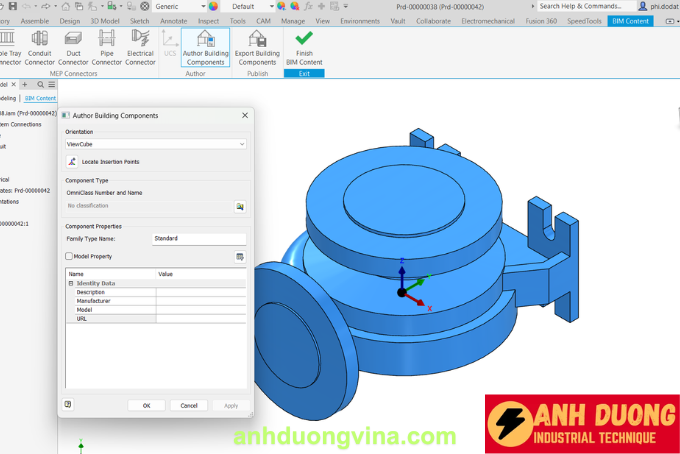
Ngoài ra, bạn cũng có thể điều chỉnh lại gốc tọa độ cho chi tiết khi chuyển nó sang Revit. Trong quá trình thiết kế trên Inventor, mọi người thường có thói quen là thiết kế từ tâm và đối xứng, nhưng khi xuất mô hình sang Revit, đôi khi cần đặt lại gốc tọa độ, ví dụ như vị trí thấp nhất ở tâm chi tiết để dễ dàng đặt các cấu kiện vào đúng vị trí trong Revit.

Đặt lại gốc tọa độ bằng UCS trong BIM Content
Khi xuất dữ liệu bằng BIM Content trong Inventor, file sẽ có 3 lựa chọn định dạng là RFA (Revit Family), IFC, và ADSK (Autodesk Exchange Files). Với 3 định dạng này, bạn có thể dễ dàng chuyển dữ liệu sang Revit và thực hiện công đoạn tiếp theo.

BIM Content cung cấp nhiều định dạng để xuất dữ liệu sang Revit
3.2 Save Định Dạng SAT
Cách tiếp theo là bạn có thể save định dạng SAT trực tiếp từ Inventor, sau đó sử dụng tính năng Import CAD trên Revit để đưa nó vào mô hình. Với định dạng SAT (Standard ACIS Text), nó thường dùng để trao đổi thông tin mô hình 3D giữa các phần mềm với nhau. Tuy nhiên, định dạng SAT không mang các thông tin phi hình học, điều khá quan trọng trong việc xây dựng mô hình BIM.
Các bước thực hiện:
- Lưu Định Dạng SAT trên Inventor:
- Mở tệp tin Inventor mà bạn muốn chuyển đổi.
- Chọn Files > Save As > Save Copy As.
- Chọn định dạng SAT Files và lưu lại.
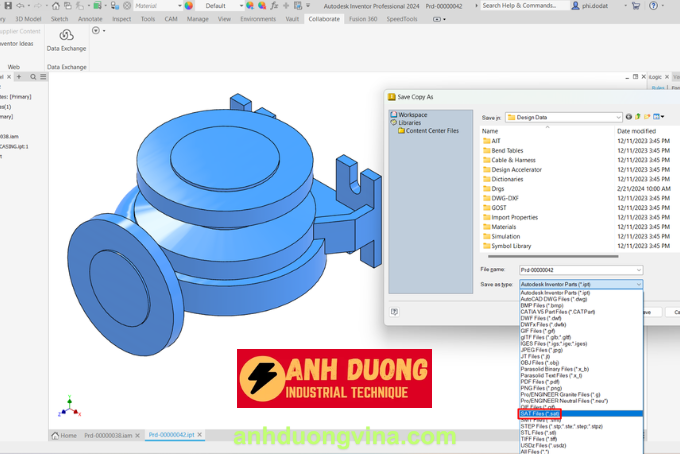
- Import Vào Revit:
- Mở Revit và chọn tính năng Import CAD.
- Chọn tệp tin SAT đã lưu và nhập vào mô hình Revit.
3.3 Simplify
Khi xuất dữ liệu sang Revit, không phải lúc nào bạn cũng cần sử dụng mô hình có độ chi tiết cao vì nó sẽ ảnh hưởng đến hiệu năng và trải nghiệm làm việc trên file quá nặng và nhiều chi tiết. Để giải quyết vấn đề này, Inventor cung cấp tính năng Simplify trong môi trường Assembly, giúp đơn giản hóa mô hình và giảm bớt độ phức tạp của 3D.
Với Simplify, bạn có thể xuất ra file RVT, một định dạng gốc của phần mềm Revit, với định dạng này bạn sẽ có nhiều thông tin của mô hình đã được thiết kế trên Inventor.
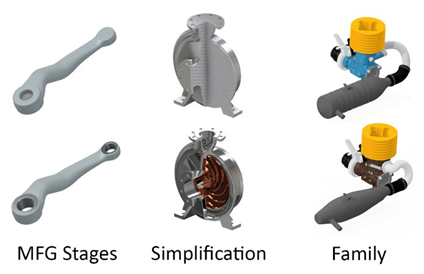
Trước đây, OneCAD cũng đã thực hiện một bài viết về Simplify, các bạn có thể tham khảo để biết thêm thông tin.
3.4 Data Exchange
Data Exchange được cung cấp cả trên Revit và Inventor, tính năng này giúp bạn tạo các vùng chứa dữ liệu trên môi trường đám mây, tạo điều kiện thuận lợi cho các quy trình cộng tác giữa Inventor và Revit. Bạn có thể đưa các file 3D hoặc layout từ Revit lên Autodesk Docs, sau đó truy cập và đưa nó vào Inventor để thiết kế chi tiết hơn cho các cấu kiện hoặc bạn có thể làm ngược lại, thiết kế mô hình chi tiết trên Inventor và dùng Data Exchange để chuyển nó sang Revit thông qua Docs.
Một điểm khá quan trọng là với cách này, dữ liệu của bạn sẽ được cập nhật tự động, đảm bảo rằng bạn đang làm việc với dữ liệu mới nhất, loại bỏ đi nguy cơ mất dữ liệu. Tương lai, OneCAD Vietnam sẽ thực hiện thêm nội dung liên quan đến Data Exchange, các bạn hãy theo dõi để biết thêm về nội dung này nhé.
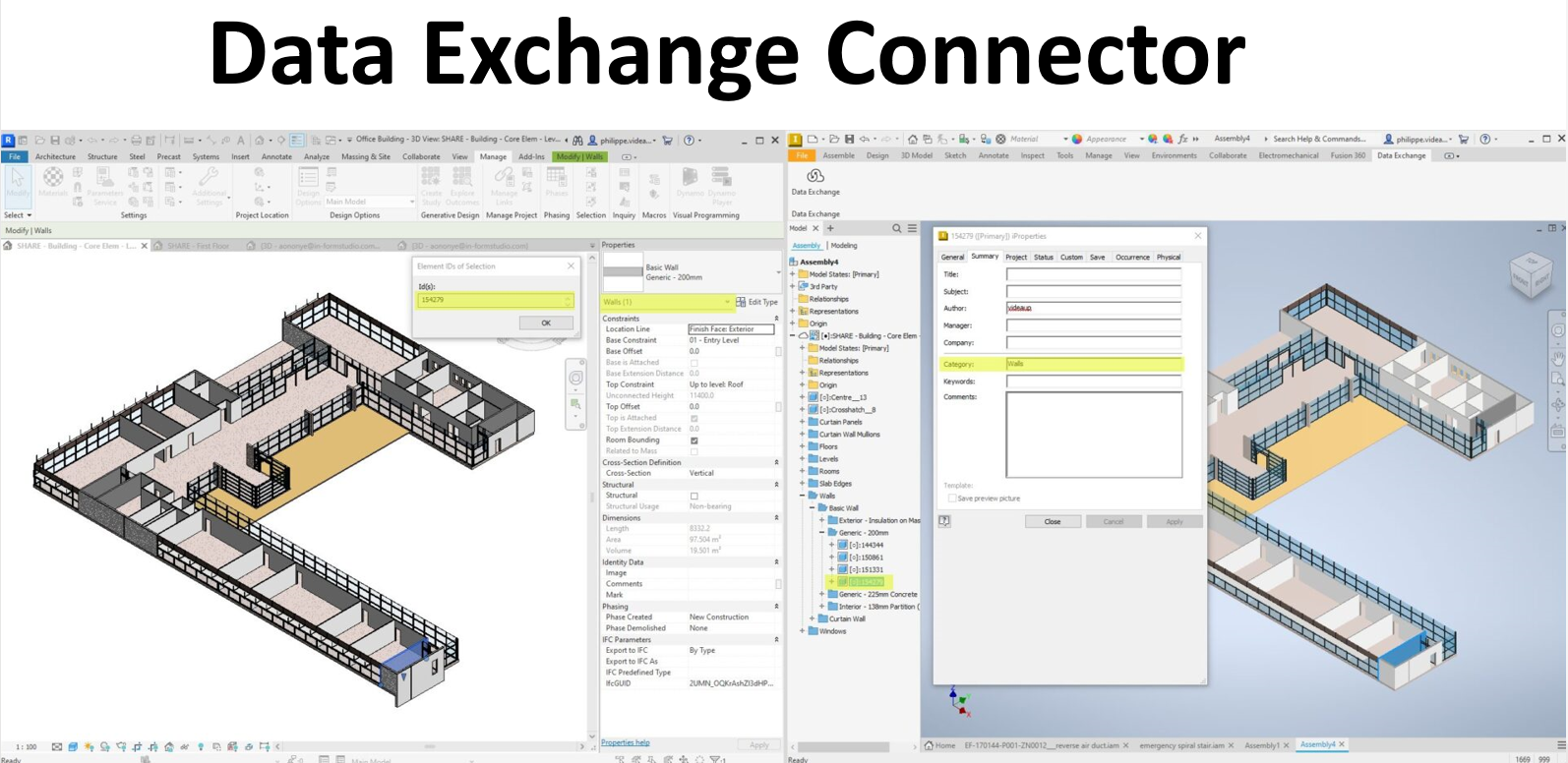
Tương tác dữ liệu giữa Inventor và Revit thông qua Data Exchange
4. So Sánh Các Phương Án Trao Đổi Dữ Liệu
Dưới đây là bảng tóm tắt các phương án trao đổi dữ liệu từ Inventor sang Revit:
| Phương Án | Đặc Điểm | Định Dạng |
|---|---|---|
| BIM Content | Lưu lại thông tin hình học và phi hình học, có thể thay đổi gốc tọa độ của mô hình | RFA, IFC, ADSK |
| Xuất SAT | Chỉ lưu lại thông tin hình học | SAT |
| Simplify | Đơn giản hóa mô hình và xuất định dạng phù hợp | RVT |
| Data Exchange | Đồng bộ dữ liệu bằng Autodesk Docs | ADSK |
5. Kết Luận
Trong quá trình thiết kế, việc trao đổi dữ liệu từ Inventor sang Revit đóng vai trò quan trọng. Các phương pháp như BIM Content, Save định dạng SAT, Simplify và Data Exchange đều cung cấp định dạng phù hợp để sử dụng trên Revit. Bằng những cách này, bạn có thể tối ưu hóa và nâng cao hiệu suất làm việc, đảm bảo rằng các dự án của bạn được thực hiện một cách chính xác và hiệu quả nhất.
Hy vọng qua bài viết này, bạn đã nắm vững các phương pháp sử dụng để trao đổi dữ liệu từ Inventor sang Revit. Nếu bạn có bất kỳ thắc mắc hoặc muốn chia sẻ kinh nghiệm, hãy để lại bình luận phía dưới!
6. Xem Thêm Bài Viết Liên Quan
Tính Năng Mô Phỏng Tích Hợp Trên Inventor và Inventor Nastra
Model-Based Definition Trong Autodesk Inventor
—Cách Trao Đổi Dữ Liệu Từ Inventor Sang Revit—


